Como Utilizar Gopro Como Webcam ?
Para utilizar a GoPro como webcam, é necessário seguir os seguintes passos:
1. Conectar a GoPro ao computador através de um cabo USB.
2. Ativar o modo de webcam na GoPro. Para isso, vá em Configurações > Conexão > Webcam.
3. Baixar e instalar o software OBS Studio (Open Broadcaster Software) no computador.
4. Abrir o OBS Studio e clicar em "Adicionar fonte de vídeo".
5. Selecionar "Dispositivo de captura de vídeo" e escolher a GoPro como fonte.
6. Configurar as opções de vídeo e áudio de acordo com as preferências.
É importante lembrar que nem todas as GoPros possuem o modo de webcam, portanto é necessário verificar se o modelo em questão possui essa funcionalidade. Além disso, é recomendado utilizar um cabo USB de alta qualidade para garantir uma transmissão de vídeo estável e sem interrupções.
1、 Compatibilidade da GoPro com o computador

Para utilizar a GoPro como webcam, é necessário conectar a câmera ao computador através de um cabo USB e instalar o software GoPro Webcam. Esse software permite que a GoPro seja reconhecida como uma webcam pelo computador e possa ser utilizada em aplicativos de videoconferência, como Zoom e Skype.
É importante verificar a compatibilidade da GoPro com o computador antes de utilizar como webcam. A maioria das câmeras GoPro mais recentes são compatíveis com Windows e Mac, mas é importante verificar se o sistema operacional do computador é compatível com a câmera.
Além disso, é importante verificar se a câmera possui a opção de modo de webcam. Nem todas as câmeras GoPro possuem essa opção, portanto, é importante verificar o manual do usuário ou o site da GoPro para confirmar se a câmera é compatível com o modo de webcam.
Outro ponto importante é a qualidade da conexão USB. Para garantir uma boa qualidade de imagem durante as videoconferências, é recomendado utilizar um cabo USB de alta qualidade e uma porta USB 3.0 ou superior.
Em resumo, para utilizar a GoPro como webcam, é necessário verificar a compatibilidade da câmera com o computador, instalar o software GoPro Webcam e utilizar um cabo USB de alta qualidade. Com esses cuidados, é possível utilizar a GoPro como uma webcam de alta qualidade em suas videoconferências.
2、 Configurações de conexão da GoPro com o computador

Para utilizar a GoPro como webcam, é necessário conectar a câmera ao computador através de um cabo USB. Em seguida, é preciso configurar a câmera para que ela funcione como uma webcam. Para isso, é necessário acessar as configurações da câmera e selecionar a opção "USB" e, em seguida, "Webcam".
Além disso, é importante verificar se o computador reconheceu a câmera como uma webcam. Para isso, é possível acessar as configurações de vídeo do computador e selecionar a GoPro como fonte de vídeo.
Outra dica importante é verificar se a câmera está com a bateria carregada ou conectada a uma fonte de energia, pois o uso da GoPro como webcam pode consumir bastante energia.
Também é possível utilizar softwares específicos para melhorar a qualidade da imagem e do som da GoPro como webcam, como o OBS Studio e o ManyCam. Esses softwares permitem ajustar a resolução, o brilho, o contraste e outros aspectos da imagem, além de permitir a utilização de microfones externos para melhorar a qualidade do som.
Em resumo, para utilizar a GoPro como webcam é necessário conectar a câmera ao computador, configurá-la para funcionar como webcam, verificar se o computador reconheceu a câmera como fonte de vídeo e utilizar softwares específicos para melhorar a qualidade da imagem e do som.
3、 Configurações de vídeo da GoPro para uso como webcam

Para utilizar a GoPro como webcam, é necessário conectar a câmera ao computador através de um cabo USB e configurá-la para o modo de webcam. Para isso, é preciso baixar o software GoPro Webcam, disponível no site da GoPro, e instalá-lo no computador. Em seguida, é necessário selecionar a opção "GoPro" como fonte de vídeo nas configurações de vídeo da aplicação de videoconferência utilizada.
Para obter a melhor qualidade de vídeo possível, é importante configurar as definições de vídeo da GoPro corretamente. É recomendado utilizar a resolução de 1080p a 30fps para obter uma imagem nítida e fluida. Além disso, é importante ajustar o balanço de branco e a exposição para garantir que a imagem esteja bem iluminada e com cores precisas.
Outra dica importante é utilizar um tripé ou suporte para manter a câmera estável e posicionada corretamente. Isso ajuda a evitar tremores e garante que a imagem esteja enquadrada corretamente.
Por fim, é importante lembrar que a GoPro não foi projetada especificamente para uso como webcam, portanto, pode haver algumas limitações em relação à qualidade de áudio e outras funcionalidades. No entanto, com as configurações corretas e um pouco de prática, é possível obter uma imagem de alta qualidade para suas videoconferências e transmissões ao vivo.
4、 Configurações de áudio da GoPro para uso como webcam
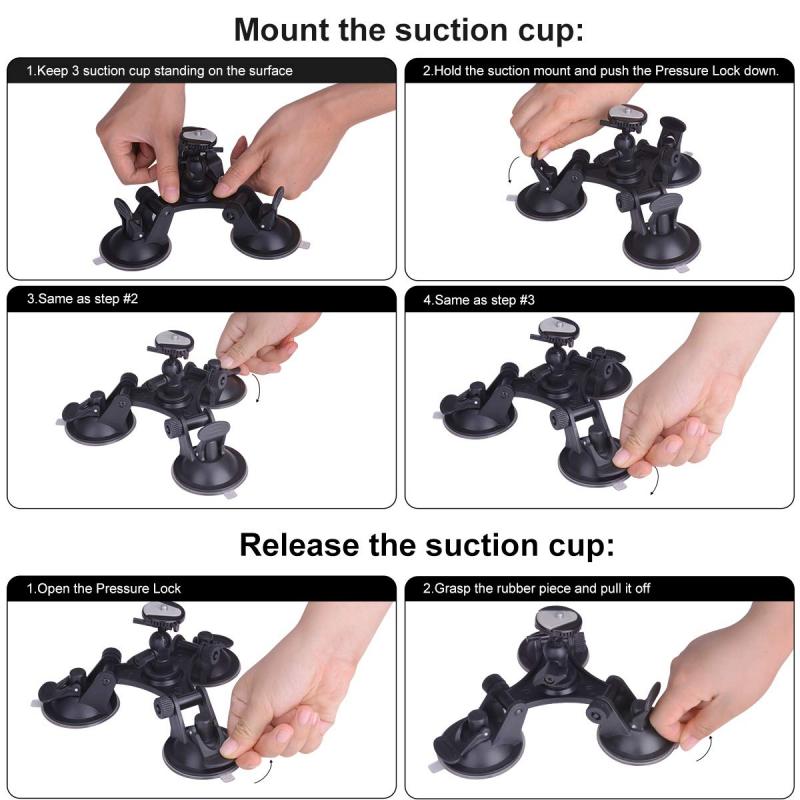
Para utilizar a GoPro como webcam, é necessário conectar a câmera ao computador através de um cabo USB e instalar o software GoPro Webcam. Este software permite que a GoPro seja reconhecida como uma webcam pelo computador e possa ser utilizada em aplicativos de videoconferência, como Zoom e Skype.
Além disso, é importante configurar corretamente as opções de áudio da GoPro para garantir uma boa qualidade de som durante as videoconferências. Para isso, é necessário acessar as configurações da câmera e selecionar a opção "Áudio" para ajustar as configurações de microfone e som.
É recomendado utilizar um microfone externo para melhorar a qualidade do áudio, já que o microfone embutido na GoPro pode captar ruídos externos e interferências. Também é importante ajustar o volume do microfone para evitar distorções e garantir que a voz seja clara e audível.
Por fim, é importante lembrar que a GoPro pode aquecer durante o uso prolongado como webcam, por isso é recomendado utilizar um suporte ou tripé para evitar que a câmera superaqueça e danifique.




